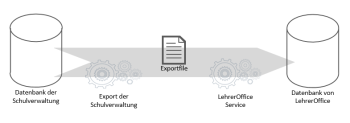Dies ist eine alte Version des Dokuments!
Inhaltsverzeichnis
Systematische Eingrenzung bei einem Importproblem
Trotz unterschiedlicher Schulverwaltungen ist das Prinzip beim Import über LehrerOffice Service immer dasselbe. Die Anbieter der Schulverwaltungssoftware haben ihrerseits etwas programmiert, um die von LehrerOffice benötigten Daten aus der Schulverwaltungsdatenbank zusammenzustellen und im erwarteten Format zu exportieren. Diese Exportfiles werden dann von LehrerOffice Service verarbeitet und die Daten in die Datenbank von LehrerOffice geschrieben.
Folglich kann anhand des Inhalts des Exportfiles beurteilt werden, ob ein Fehler bei LehrerOffice zu suchen ist oder bereits beim Exportieren durch die Schulverwaltung etwas schief läuft.
Schritte zur Problemeingrenzung
Schritt 1: Wann hat der letzte Import stattgefunden? (siehe Dashboard, Punkt 1)
⇒ Falls das Datum länger zurück liegt, den Import manuell starten und zusätzlich sicherstellen, dass er wieder regelmässig ausgeführt wird.
Schritt 2: Sind Fehlermeldungen aufgetreten und wenn ja, welche? (siehe Dashboard, Punkt 4 und Übersicht zu Fehlermeldungen)
⇒ Bei Fehlermeldungen im Protokoll die Ursachen versuchen zu beheben und den Import nochmals starten.
Schritt 3: Sind die Daten im Exportfile korrekt? (siehe Dashboard, Punkt 3)
⇒ Sofern die Daten im Exportfile nicht korrekt sind, muss die Ursache auf Seite der Schulverwaltung gesucht werden. Wenden Sie sich an den Support des Schulverwaltungsanbieters, wenn Sie das Problem nicht näher eingrenzen können.
Schritt 4: Welche Hinweise und Änderungen stehen mit dem Problem im Zusammenhang? (siehe Dashboard, Punkte 4 und 5)
⇒ Sofern die Daten im Exportfile korrekt sind, liegt die Ursache für die falschen oder fehlenden Daten bei einer Einstellung von LehrerOffice. Versuchen Sie anhand der FAQ-Seite zu LehrerOffice Service, die Voraussetzungen für einen korrekten Import zu schaffen. Bei Fragen dürfen Sie sich gerne ans Support-Team von LehrerOffice wenden.
Prinzipien der Schnittstelle
1. Die Schulverwaltung ist der Master
Wie auch aus der Grafik zu entnehmen ist, ist die Schulverwaltung der Master und die Daten fliessen von dort ins LehrerOffice. Es ist ein „Einbahnsystem“ und es fliessen keine Daten von LehrerOffice zurück in die Schulverwaltung.
2. Daten werden nur überschrieben, aber nicht gelöscht
Innerhalb eines Datensatzes (z.B. den Angaben zu einem Schüler) werden beim Import die einzelnen Datenfelder (z.B. eine Telefonnummer) nur überschrieben und nicht gelöscht. Somit kann man in LehrerOffice die Daten ergänzen, ohne dass dies wieder verloren geht. Man kann importierte Daten jedoch nicht direkt in LehrerOffice ändern - das würde durch den Import wieder überschrieben. Sofern der Klassenlehrer von einem Elternteil also die Handynummer oder eine geschäftliche Telefonnummer erhält, kann er dies in LehrerOffice neu hinzufügen, ohne dass es in der Schulverwaltung ebenfalls erfasst werden muss. Wird aber ein bestehendes Feld mit einem anderen Inhalt überschrieben, so muss diese Information in der Schulverwaltung angepasst werden, damit die Änderung in LehrerOffice nicht wieder rückgängig gemacht würde.
Die Kehrseite der Medaille: wird in der Schulverwaltung etwas gelöscht (z.B. weil eine Familie einen Festanschluss gekündigt hat), so bleibt die Telefonnummer in LehrerOffice stehen, obwohl von der Schulverwaltung keine Telefonnummer mehr geliefert wird. In diesem Fall empfiehlt es sich, in der Schulverwaltung einen Eintrag zu machen (also z.B. die Telefonnummer durch den Text „kein Anschluss mehr“ zu ersetzen), der dann übertragen werden kann.
Das Dashboard
Gehen Sie wie folgt vor, um Informationen für die Problemeingrenzung zu sammeln (ab Version 2018.3):
- Sich als Administrator an der Datenbank von LehrerOffice anmelden
- Ins Modul 'System' wechseln
- Das Register 'Schnittstelle' wählen
1) Datum der letzten Ausführung
Sofern das Datum der letzten Ausführung nicht aktuell ist, kann das drei mögliche Ursachen haben:
- Es ist kein Job in der Aufgabenplanung (Windows) oder im crontab (Mac oder Linux) hinterlegt
- Windows: der Job kann nicht unabhängig von der Benutzeranmeldung ausgeführt werden
- Das Login auf die Datenbank von LehrerOffice hat nicht geklappt
2) Programmversion von LehrerOffice Service
Falls ein Hinweis eingeblendet ist, dass es eine neuere Version von LehrerOffice Service gibt, ist hier beschrieben, wie das Programm aktualisiert werden kann.
Anschliessend sollte der Import manuell gestartet werden, um zu prüfen, ob das Problem nun bereits behoben ist.
3) Inhalt
Mit einem Klick auf die Zahl in der Zeile 'Inhalt', wechselt das Programm ins Register 'Protokoll' mit der Auswahl 'Letzter Abgleich (Schnittstelle)' und dem Filter 'Inhalt'. Nun werden alle XML-Files des letzten Imports aufgelistet.
Will man prüfen, ob eine Lehrperson oder ein Schüler von der Schulverwaltung geliefert wurde, kann man im Feld 'Suchen' zusätzlich den Vor- oder Nachnamen eintragen und die Liste der möglichen XML-Files so nochmals weiter eingrenzen. Da Vor- und Nachname als getrennte Attribute geliefert werden, darf man nur nach einem von beiden suchen.
![]() TIPP: Klicken Sie auf den Befehl 'Speichern unter…', um den Inhalt eines Exportfiles auf Ihren Computer zu speichern und beispielsweise mit einem Browser (z.B. Internet Explorer) zu öffnen. So lässt sich der Inhalt besser durchsuchen.
TIPP: Klicken Sie auf den Befehl 'Speichern unter…', um den Inhalt eines Exportfiles auf Ihren Computer zu speichern und beispielsweise mit einem Browser (z.B. Internet Explorer) zu öffnen. So lässt sich der Inhalt besser durchsuchen.
4) Fehler und Hinweise
Durch einen Klick auf die Zahl bei der Zeile 'Fehler' oder 'Hinweise' springt das Programm ins Register 'Protokoll' und setzt die Auswahl 'Letzter Abgleich (Schnittstelle)' und den Filter auf 'Fehler' bzw. 'Hinweise'.
Wie die Fehlermeldungen zu verstehen sind und wie die Fehler behoben werden können, finden Sie hier.
Bestimmte Aktionen beim Import werden als „Hinweise“ geloggt. Sie bieten eine Art Zusammenfassung der wichtigsten Ereignisse des Imports. Folgende Aktionen werden als Hinweise ausgegeben:
- Das Hinzufügen oder Ausblenden einer Schüler- oder Lehreradresse
- Änderungen beim Vor- oder Nachnamen sowie beim Schlüssel oder der AHV Nummer
- Die Zuteilung oder Entfernung einer Lehrperson zu einer Klasse
- Eine Klassenumteilung oder Änderung des Niveaus
- Fehlendes Schulhaus
- Fehlende Klasse oder Klasse ohne Schüler
- Abweichende Anzahl Schüler einer Klasse
- …
5) Neue Datensätze und Änderungen
Wenn man auf die Zahl hinter den Zeilen 'Neue Datensätze' oder 'Änderungen' klickt, springt das Programm ins Register 'Protokoll' mit Eingrenzung auf den letzten Abgleich der Schnittstelle und dem Filter 'Neue Datensätze' bzw. 'Änderungen'. Mit einem Doppelklick auf einen Eintrag, öffnet sich das Dialogfenster des betroffenen Datensatzes.
6) Konfiguration der Schnittstelle
Über den Schalter 'Einstellungen der Schnittstelle ändern…' öffnet sich die Datenbankeinstellung im Bereich 'Service-Schnittstelle'.
Folgende Einstellungen können hier vorgenommen werden:
- Hinterlegung des Mandanten (Die Angabe muss dem gelieferten Mandanten der Schulverwaltung entsprechen)
- Ergänzung der Empfänger der von LehrerOffice Service versandten E-Mail nach einem Import
- Aktivierung oder Ausschaltung des Imports der…
- Lehrpersonen
- Klassen
- Gruppen
- Liste mit den gesperrten Feldern (sofern in der Schnittstellenkonfiguration aktiviert)
7) Hilfestellungen
Klickt man auf den Schalter 'Hilfestellungen' kommt man direkt hierher ins Wiki zur Seite 'FAQ Service-Schnittstelle'.